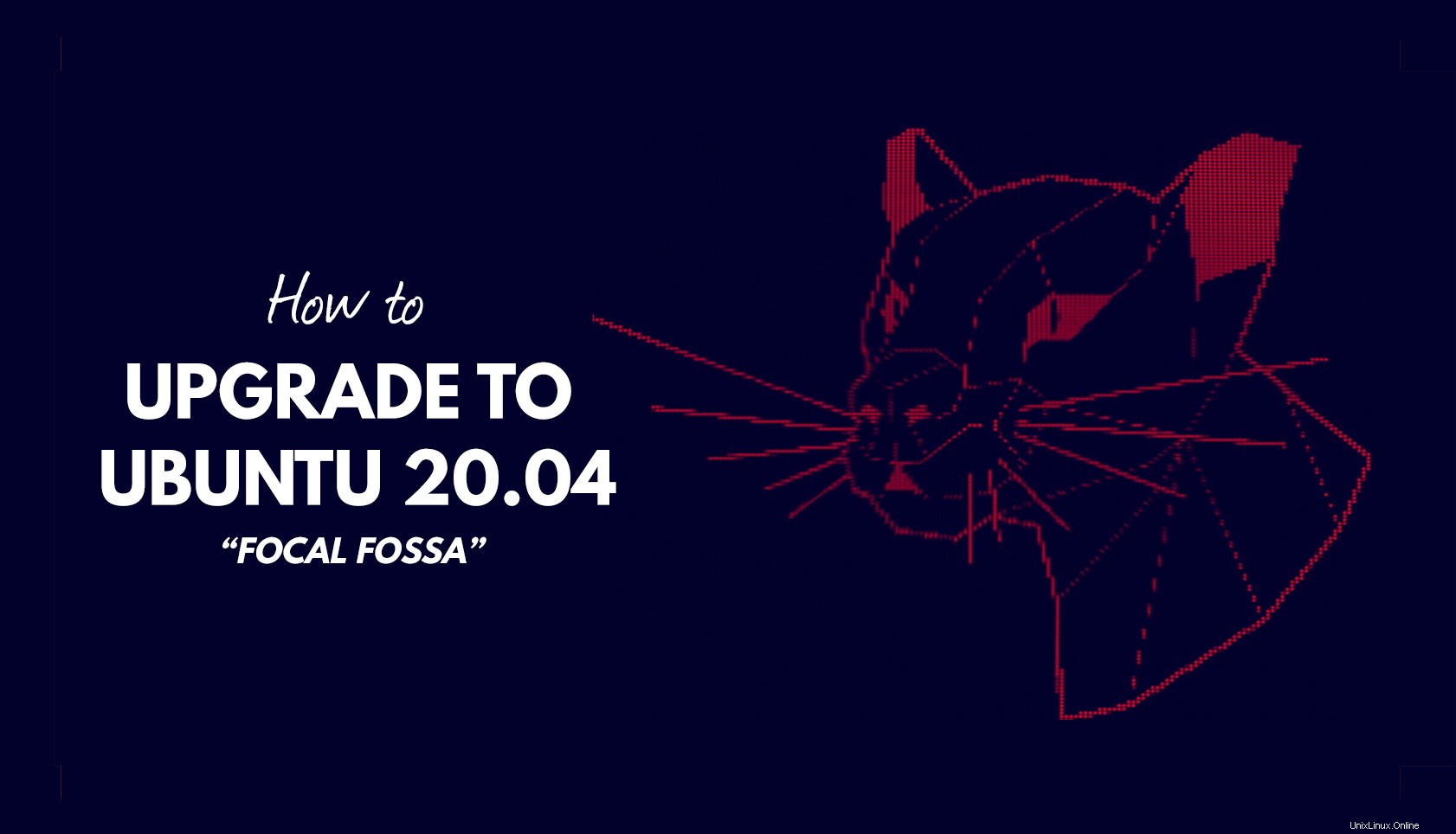
Ubuntu 20.04にアップグレードしますか?この投稿では、その方法を紹介します(そして、ネタバレ注意:難しくはありません)。
完全ガイドUbuntu20.04LTS:知っておくべきことすべてこのガイドは、以前のLTSから最新のLTSに飛躍したい方、およびUbuntu19.10のサポートが終了した後にアップグレードしたい方を対象としています。
そして、それは最高ですか? .isoをダウンロードする必要はありません 低速のサーバーからファイルを送信したり、USBにフラッシュしたり、貴重なファイルを直接危険にさらしたりします。
Ubuntu20.04に直接アップグレードできます 。必要なのは、半ばまともなインターネット接続、ある程度の忍耐力、そして関連するボタンをクリックするためのマウスだけです!
ただし、何かを行う前に、必ず重要なファイルをバックアップしてください。 、システム設定、ドットファイル、重要なコンテンツなど。問題が発生した場合に備えて、いくつかの「レスキュー」メディアを手元に置いておきます。可能性は低いですが、準備するのが最善です。
Ubuntu20.04にアップグレードする方法
内容- Ubuntu18.04からのアップグレード
- Ubuntu19.10からのアップグレード
Ubuntu 20.04 LTSは2020年4月23日にリリースされました。これは、5年間のアプリとセキュリティのアップデートによってサポートされています。 2025年7月まで—これは非常に素晴らしいサポートです!
Ubuntu18.04またはUbuntu19.10から20.04にアップグレードできます。 Ubuntu 16.04 LTSを実行している場合は、最初に18.04にアップグレードする必要があります。迷惑ですが、必要です。
Ubuntu 20.04にアップグレードするには、次のものが必要です。
- インターネット接続が機能している
- 完全に更新された64ビットのUbuntu18.04LTSまたはUbuntu19.10のインストール
その他の手順は以下のとおりです。これらはUbuntuのバージョンによって異なるため、関連するセクションを注意深くお読みください。
最後に、できないことができることに注意してください 32ビットUbuntuリリースからUbuntu20.04にアップグレードします。 32ビットアーキテクチャのサポートは2019年に廃止されました。
Ubuntu18.04LTSからのアップグレード
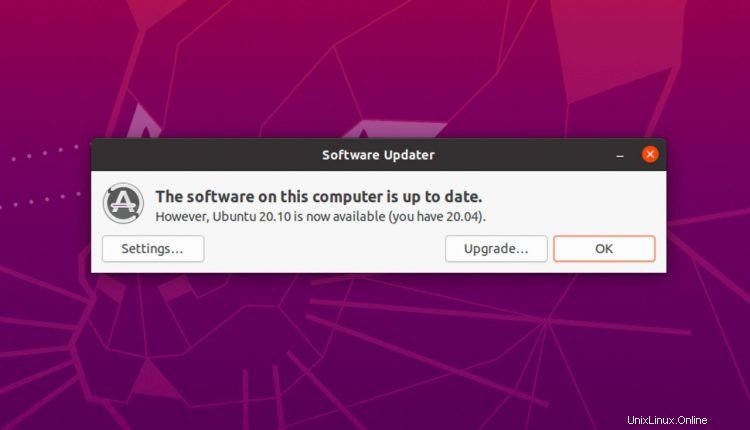
Ubuntu 20.40.1 LTSリリースがすぐに利用できるようになったため、Ubuntu 18.04 LTSのユーザーは、20.04 LTSにアップグレードするか、既存のバージョンを維持するかを選択できます(18.04は2023年までサポートされます)。
アップグレードプロンプトを表示するには、まず利用可能なすべてのアップデートをインストールすることを確認する必要があります 現在のバージョンの場合。これを行わないと、アップグレードできません。
次に、 Software Updaterを実行します 効用。新しいLTSリリースが利用可能であることが「確認」され、アップグレードの選択肢が表示され、次のようなメッセージが表示されます。「このコンピューターのソフトウェアは最新です。ただし、Ubuntu 20.04が利用可能になりました(18.04があります)。」
「アップグレード…」ボタンをクリックするだけで…まあ、残りは推測できると思います! 😉
Ubuntu19.10からのアップグレード
組み込みのSoftwareUpdater を使用して、Ubuntu19.10を20.04にアップグレードできます。 ツール。
システムが完全に最新である限り、デスクトップポップアップでアップグレードが利用可能であることが通知されます。 「アップグレード…」をクリックするだけです 残りの作業を行うには、ボタンが表示されたらボタンを押します。
新しいUbuntuリリースを強制的にチェックする コマンドラインから実行:
sudo do-release-upgrade -c
提示された指示に従ってください。
4月23日より前にアップグレード
このセクションは最終リリースの前に作成されたものであり、4月23日以降は不要になりました。
4月23日より前に20.04にアップグレードした場合、「最終」バージョンを取得するために何も再インストールする必要はありません。保留中のソフトウェアアップデートのいずれか(およびすべて)をインストールし続けるだけで、準備は完了です。
Ubuntu 20.04へのアップグレードを強制するには、次のコマンドを実行します。
sudo do-release-upgrade -d
このコマンドは、新しい開発リリースをチェックし、すべてのサードパーティPPAを無効にして、システムのaptを書き換えます。 focalを指すリスト 開発ブランチ(アップグレードを完了するために必要な更新されたパッケージをそこから取得します)。
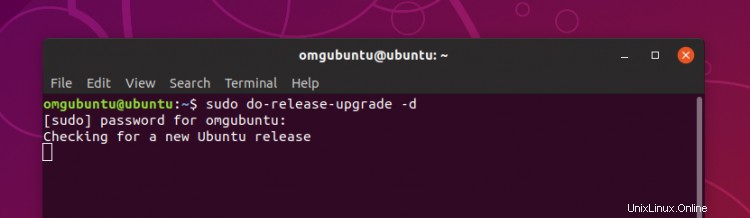
コマンドを発行した後は、他のボタンを押さないでください。変更が計算されるのを待ちます。インターネット接続の提供が信頼できるものである場合は、指示に従って続行してください。
プロンプトが表示されたときにアップグレードを拒否することを選択した場合は、します bionicを再度有効にする必要があります (18.04)またはeoan (19.10)手動でリポジトリ。これは自動的には行われません。
アップグレードの大部分は自動的に行われます。つまり、待つ以外に何もする必要はありません(そして、ターミナルですべての回線が通り過ぎるのを監視します)。
ただし、構成に依存するため、システムを完全に放棄しないでください。Yを押す必要がある場合があります。 またはN プロセス中のある時点で奇妙なパッケージを上書きしても問題ありません(そうするまでは動きません)。
完了したら、更新された Focus Fossa を楽しむように求められたら、システムを再起動するだけです。 直接体験してください。